![[VBA 제 47강] ListBox에서 동적범위참조 썸네일 이미지 [VBA 제 47강] ListBox에서 동적범위참조 썸네일 이미지](/smartediter/upload_img/thum_1538704156.png)
엑셀쿠키는 한 번의 다운로드로 평생 이용하실 수 있습니다. 프로그램과 데이터를 고객의 PC에 저장하여 사용하는 형식이라 안전하게 사용 가능합니다. 이용 기간에 따른 추가 비용이 발생하지 않아 매우 경제적입니다.
중소기업의 개별 특성, 다양한 업무를 상황별로 고려하여 제작된 프로그램을 업데이트합니다. 분야별 5,000여 개의 프로그램 중 내 업무에 맞는 프로그램을 다운받는 맞춤형 서비스입니다.
쿠키 프로그램은 MS Excel의 기본 사용법만 알면 즉시 사용할 수 있는 매운 쉬운 프로그램으로 누구나 손쉽게 배우고 사용할 수 있습니다.
중소기업의 모든 업무자동화!
쿠키의 업무자동화 프로그램은 VBA 코드로 개발된 제품으로
MS Excel 프로그램 기반으로 사용 가능하며,
자체적으로 개발한 기능은 물론,
MS Excel의 강력한 기능을 모두 사용하실 수 있습니다.

엑셀쿠키는 기업의 생산성을 높이는 업무자동화 지원 프로그램입니다.
[ 기초 강좌 ]
제 47 강
ListBox에서 동적범위참조
Excel의 생명이라고 할 수 있는 ListBox에서 동적범위참조
그 사용법을 알아봅니다.
이럴 때 필요해요
데이터 목록중에 한데이터를 삭제했을 때 자동으로 메크로박스에도 없어지게 할 때 필요합니다.
이렇게 사용해요
먼저, UserForm의 버튼을 클릭하면, ListBox가 뜨는데 마지막목록 (안정미)를 지웠을때 ListBox를 보면
목록이 사라져있는것을 볼 수 있습니다.
이부분을 어떻게 하면 좋을까요?
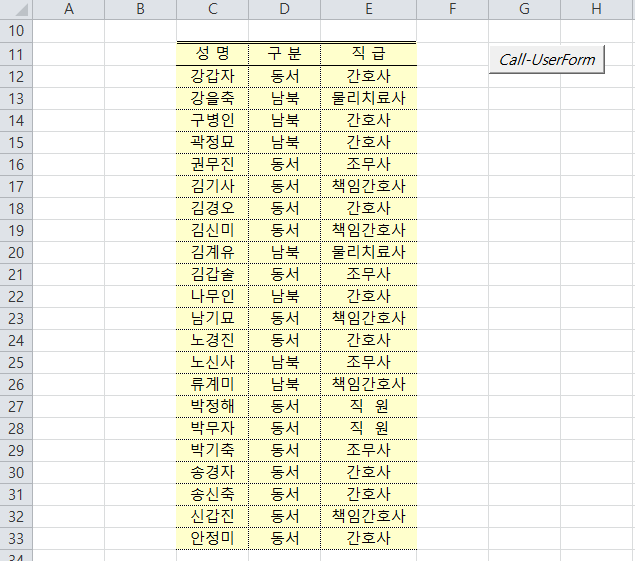
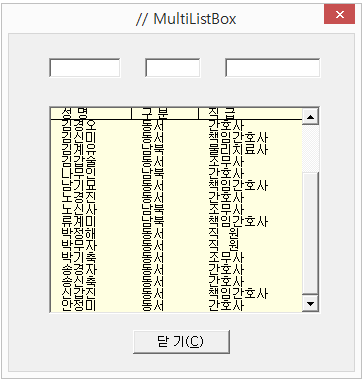
먼저, 아래의 UserForm 수식을 살펴보겠습니다.
|
Private Sub UserForm_Initialize() |
위와 같이 ListBox의 default=(UserForm_Initialize) 값으로 지정해 주면, (즉 변수 rngArea 의 범위를 (rngStart, rngStart.End(xlToRight).End(xlDown)) 이 부분과 같이 지정한 다음,
ListBox의 RowSource 속성 값으로는 rngArea.Address를 설정해 주면)
참조범위가 늘어 나거나 줄어 드는 경우에도 참조합니다.
참고로, ListBox의 RowSource 속성 값은 위와 같이 주소값(Address)으로 지정해 주어야 참조할 수 있습니다.
다음은, ListBox 의 특정 목록을 선택(Click)했을 경우, 발생하게 되는 ListBox 오브젝트의
Change 이벤트 핸들러 프로시저의 내용은 아래와 같습니다.
(아래의 내용에 대해서는 별도의 설명이 필요 없을 듯 해서 생략합니다.)
|
Private Sub ListBox1_Change() |
아래는 총프로시저입니다.
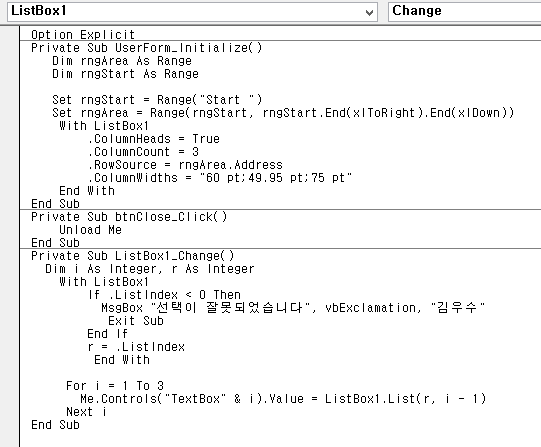
2. 다운로드 받은 콘텐츠는 본인(본인회사)만 사용할 수 있습니다.
3. 다른 사람과 공유하거나 원본 또는 수정 후 무단전제,무단배포,무단판매,무단 공유할 수 없습니다.
4. 웹상에서 배포는 상업,비상업적 목적을 불문하고, 손해배상등 가중처벌됩니다.
![[VBA 제 47강] ListBox에서 동적범위참조 [VBA 제 47강] ListBox에서 동적범위참조](/common/images/cmm/view_middel.jpg)















![[VBA 제 47강] ListBox에서 동적범위참조를 즐겨찾기 한 횟수는 [VBA 제 47강] ListBox에서 동적범위참조를 즐겨찾기 한 횟수는](/common/images/cmm/bag_favor_mini_bubble_left.png)

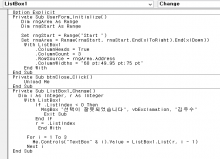
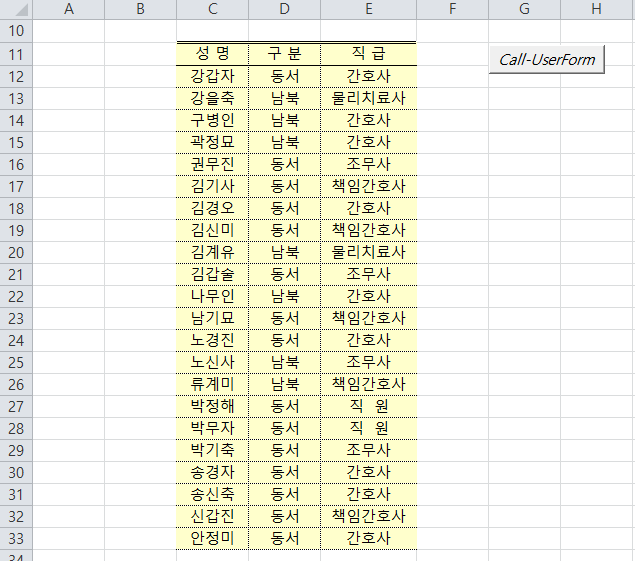
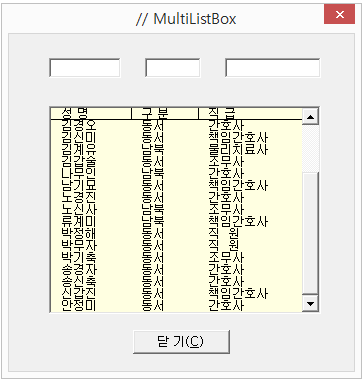
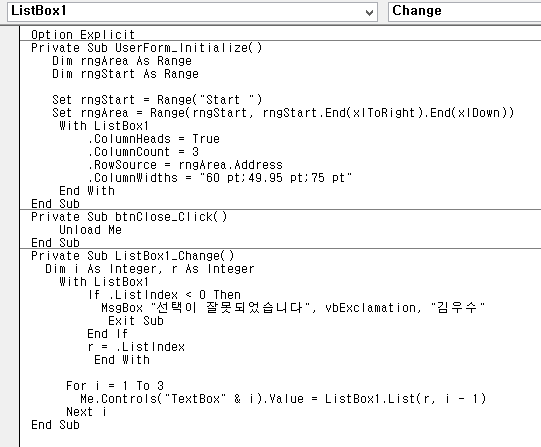



 KaKao ID 친구추가 : @coukey
KaKao ID 친구추가 : @coukey 


